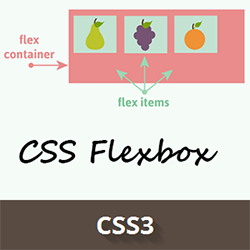Flex basis что это
2.23. CSS flexbox
CSS flexbox (Flexible Box Layout Module) — модуль макета гибкого контейнера — представляет собой способ компоновки элементов, в основе лежит идея оси.
Flexbox состоит из гибкого контейнера (flex container) и гибких элементов (flex items). Гибкие элементы могут выстраиваться в строку или столбик, а оставшееся свободное пространство распределяется между ними различными способами.
Модуль flexbox позволяет решать следующие задачи:
Flexbox решает специфические задачи — создание одномерных макетов, например, навигационной панели, так как flex-элементы можно размещать только по одной из осей.
Список текущих проблем модуля и кросс-браузерных решений для них вы можете прочитать в статье Philip Walton Flexbugs.
Что такое flexbox
Поддержка браузерами
1. Основные понятия
Для описания модуля Flexbox используется определенный набор терминов. Значение flex-flow и режим записи определяют соответствие этих терминов физическим направлениям: верх / право / низ / лево, осям: вертикальная / горизонтальная и размерам: ширина / высота.
Главная ось (main axis) — ось, вдоль которой выкладываются flex-элементы. Она простирается в основном измерении.
Main start и main end — линии, которые определяют начальную и конечную стороны flex-контейнера, относительно которых выкладываются flex-элементы (начиная с main start по направлению к main end).
Основной размер (main size) — ширина или высота flex-контейнера или flex-элементов, в зависимости от того, что из них находится в основном измерении, определяют основной размер flex-контейнера или flex-элемента.
Поперечная ось (cross axis) — ось, перпендикулярная главной оси. Она простирается в поперечном измерении.
Cross start и cross end — линии, которые определяют начальную и конечную стороны поперечной оси, относительно которых выкладываются flex-элементы.
Поперечный размер (cross size) — ширина или высота flex-контейнера или flex-элементов, в зависимости от того, что находится в поперечном измерении, являются их поперечным размером.

2. Flex-контейнер
Модель flexbox-разметки связана с определенным значением CSS-свойства display родительского html-элемента, содержащего внутри себя дочерние блоки. Для управления элементами с помощью этой модели нужно установить свойство display следующим образом:
После установки данных значений свойства каждый дочерний элемент автоматически становится flex-элементом, выстраиваясь в один ряд (вдоль главной оси). При этом блочные и строчные дочерние элементы ведут себя одинаково, т.е. ширина блоков равна ширине их содержимого с учетом внутренних полей и рамок элемента.
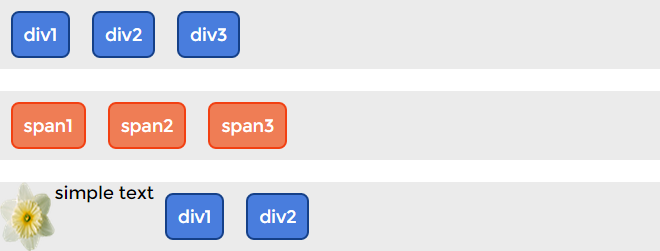
Если родительский блок содержит текст или изображения без оберток, они становятся анонимными flex-элементами. Текст выравнивается по верхнему краю блока-контейнера, а высота изображения становится равной высоте блока, т.е. оно деформируется.
3. Flex-элементы
Flex-элементы — блоки, представляющие содержимое flex-контейнера в потоке. Flex-контейнер устанавливает новый контекст форматирования для своего содержимого, который обуславливает следующие особенности:
4. Порядок отображения flex-элементов и ориентация
Содержимое flex-контейнера можно разложить в любом направлении и в любом порядке (переупорядочение flex-элементов внутри контейнера влияет только на визуальный рендеринг).
4.1. Направление главной оси: flex-direction
Свойство относится к flex-контейнеру. Управляет направлением главной оси, вдоль которой укладываются flex-элементы, в соответствии с текущим режимом записи. Не наследуется.
| flex-direction | |
|---|---|
| Значения: | |
| row | Значение по умолчанию, слева направо (в rtl справа налево). Flex-элементы выкладываются в строку. Начало (main-start) и конец (main-end) направления главной оси соответствуют началу (inline-start) и концу (inline-end) оси строки (inline-axis). |
| row-reverse | Направление справа налево (в rtl слева направо). Flex-элементы выкладываются в строку относительно правого края контейнера (в rtl — левого). |
| column | Направление сверху вниз. Flex-элементы выкладываются в колонку. |
| column-reverse | Колонка с элементами в обратном порядке, снизу вверх. |
| initial | Устанавливает значение свойства в значение по умолчанию. |
| inherit | Наследует значение свойства от родительского элемента. |
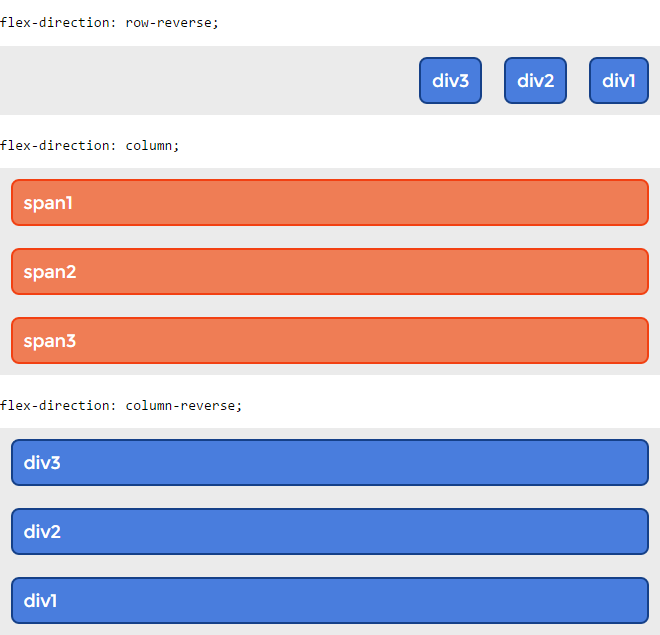
4.2. Управление многострочностью flex-контейнера: flex-wrap
Свойство определяет, будет ли flex-контейнер однострочным или многострочным, а также задает направление поперечной оси, определяющее направление укладки новых линий flex-контейнера.
По умолчанию flex-элементы укладываются в одну строку, вдоль главной оси. При переполнении они будут выходить за пределы ограничивающей рамки flex-контейнера. Свойство не наследуется.
| flex-wrap | |
|---|---|
| Значения: | |
| nowrap | Значение по умолчанию. Flex-элементы не переносятся, а располагаются в одну линию слева направо (в rtl справа налево). |
| wrap | Flex-элементы переносятся, располагаясь в несколько горизонтальных рядов (если не помещаются в один ряд) в направлении слева направо (в rtl справа налево). |
| wrap-reverse | Flex-элементы переносятся на новые линии, располагаясь в обратном порядке слева-направо, при этом перенос происходит снизу вверх. |
| initial | Устанавливает значение свойства в значение по умолчанию. |
| inherit | Наследует значение свойства от родительского элемента. |
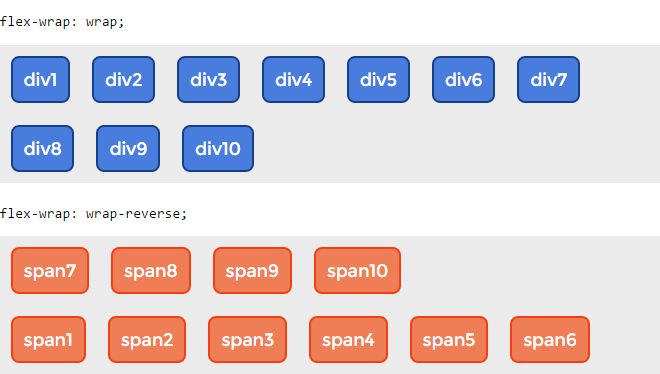
4.3. Краткая запись направления и многострочности: flex-flow
4.4. Порядок отображения flex-элементов: order
Свойство определяет порядок, в котором flex-элементы отображаются и располагаются внутри flex-контейнера. Применяется к flex-элементам. Свойство не наследуется.
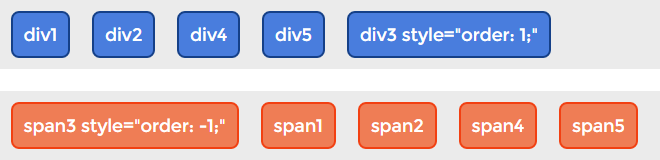
5. Гибкость flex-элементов
Flex-элемент будет полностью «негибок», если его значения flex-grow и flex-shrink равны нулю, и «гибкий» в противном случае.
5.1. Задание гибких размеров одним свойством: flex
W3C рекомендует использовать сокращённую запись, так как она правильно сбрасывает любые неуказанные компоненты, чтобы подстроиться под типичное использование.
5.2. Коэффициент роста: flex-grow
Свойство определяет коэффициент роста одного flex-элемента относительно других flex-элементов в flex-контейнере при распределении положительного свободного пространства. Если сумма значений flex-grow flex-элементов в строке меньше 1, они занимают менее 100% свободного пространства. Свойство не наследуется.
5.3. Коэффициент сжатия: flex-shrink
5.4. Базовый размер: flex-basis
| flex-basis | |
|---|---|
| Значения: | |
| auto | Значение по умолчанию. Элемент получает базовый размер, соответствующий размеру его содержимого (если он не задан явно). |
| content | Определяет базовый размер в зависимости от содержимого flex-элемента. |
| длина | Базовый размер определяется так же, как для ширины и высоты. Задается в единицах длины. |
| initial | Устанавливает значение свойства в значение по умолчанию. |
| inherit | Наследует значение свойства от родительского элемента. |
6. Выравнивание
6.1. Выравнивание по главной оси: justify-content
6.2. Выравнивание по поперечной оси: align-items и align-self
6.2.1. Align-items
Свойство выравнивает flex-элементы, в том числе и анонимные flex-элементы по поперечной оси. Не наследуется.
6.2.2. Align-self
6.3. Выравнивание строк flex-контейнера: align-content
Flexbox в CSS
Модель верстки известная как Flexbox (флексы), становится все популярнее. В первую очередь за счет удобного использования при создании каркасов и верстки отдельных элементов HTML страницы. Во вторую, за счет совершенно новых возможностей. В этой статье я попробую разобраться во всех тонкостях Flexbox, сделать своего рода документацию (шпаргалку) по флексам и доступно поделиться знаниями с вами.
Если говорить коротко про документацию флексов, то верстка с Flexbox дает нам простые решения некогда непростых задач. Например, когда нужно выровнять элемент по вертикали, или прижать подвал к низу экрана, или просто вставить несколько блоков в один ряд, так чтобы они занимали все свободно пространство. Подобные задачи решаются и без flex. Но как правило, эти решения больше похожи на «костыли», и это еще больше усложняется когда нужно сверстать адаптивный под мобильные устройства макет. Тогда как с flexbox такие задачи решаются элегантно и именно так, как задумывает flex-модель (без добавления вспомогательных стилей и прочего).
Flexbox позволяет элегантно контролировать самые разные параметры элементов внутри контейнера: направление, порядок, ширину, высоту, выравнивание вдоль и поперек, распределение свободного места, растяжение и сжатие элементов.
Базовые знания
FlexBox состоит из Контейнера и его Дочерних элементов (items) (гибких элементов).
После включения flex свойства, внутри контейнера создаются две оси: главная и поперечная (перпендикулярная (⊥), кросс ось). Все вложенные элементы (первого уровня) выстраиваются по главной оси. По умолчанию главная ось горизонтальная и имеет направление слева направо (→), а кросс ось соответственно вертикальная и направлена сверху вниз (↓).
Еще одной важной особенностью Флекс-бокс является наличие рядов в поперечном направлении. Чтобы понять о чем речь, давайте представим что есть главная горизонтальная ось, много элементов и они не «лезут» в контейнер, поэтому переходят на другой ряд. Т.е. контейнер выглядит так: контейнер, внутри него два ряда, в каждом ряду по несколько элементов. Представили? А теперь запомните, что выравнивать по вертикали мы можем не только элементы, но и ряды! Как это работает хорошо видно в примере к свойству align-content. А вот так это выглядит схематически:
CSS свойства Flexbox
Flexbox содержит разные css правила для управления всей flex конструкцией. Одни нужно применять к основному контейнеру, а другие к элементам этого контейнера.
Для контейнера
Изменяет направление главной оси контейнера. Поперечная ось меняется соответственно.
Управляет переносом непомещающихся в контейнер элементов.
flex-flow принимает значения двух этих свойств, разделенные пробелом. Или можно указать одно значение любого свойства.
Выравнивает элементы по основной оси: если direction=row, то по горизонтали, а если direction=column, то по вертикали.
Выравнивает ряды, в которых находятся элементы по поперечной оси. То же что justify-content только для противоположной оси.
Заметка: Работает только когда высота контейнера фиксированная (выше чем ряды внутри него).
Это свойство мало где нужно и вместо него чаще используется align-items (см.ниже).
Задает размер промежутка между элементами контейнера. Соответственно:
Поддержка gap
Для элементов контейнера
Задает коэффициент увеличения элемента при наличии свободного места в контейнере. По умолчанию flex-grow: 0 т.е. никакой из элементов не должен увеличиваться и заполнять свободное место в контейнере.
По умолчанию flex-grow: 0
Задает коэффициент уменьшения элемента. Свойство противоположное flex-grow и определяет как элемент должен сжиматься, если в контейнере не остается свободного места. Т.е. свойство начинает работать, когда сумма размеров всех элементов больше чем размер контейнера.
По умолчанию flex-shrink:1
По умолчанию: auto
По умолчанию: flex: 0 1 auto
Однако можно указать и одно, и два значения:
По умолчанию: от align-items контейнера
Позволяет менять порядок (позицию, положение) элемента в общем ряду.
По умолчанию: order: 0
Так можно, например, первый элемент перекинуть в конец, при этом не меняя направление движения остальных элементов или HTML код.
Заметки
Чем отличается flex-basis от width?
Ниже важные различия между flex-basis и width / height:
flex-basis работает только для главной оси. Это значит что при flex-direction:row flex-basis контролирует ширину (width), а при flex-direction:column контролирует высоту (height). Смотрите пример.
flex-basis применяется только к flex элементам. А значит если отключить flex у контейнера это свойство не будет иметь эффекта.
Примеры Flex верстки
В примерах нигде не используются префиксы для кроссбраузерности. Сделал я так для удобного чтения css. Поэтому примеры смотрите в последних версиях Chrome или Firefox.
#1 Простой пример с выравниванием по вертикали и горизонтали
Или так, без блока внутри:
#1.2 Разделение (разрыв) между элементами флекс блока
#2 Адаптивное меню на flex
Сделаем меню в самом верху страницы. На широком экране оно должно быть справа. На среднем выравниваться по середине. А на маленьком каждый элемент должен быть на новой строке.
Перейдите в jsfiddle.net и изменяйте ширину секции «результат»
#3 Адаптивные 3 колонки
Этот пример показывает как быстро и удобно сделать 3 колонки, которые при сужении будут превращаться в 2 и затем в 1.
Обратите внимание, что сделать это можно без использования media правил, все на flex.
Перейдите в jsfiddle.net и изменяйте ширину секции «результат»
#4 Адаптивные блоки на flex
Допустим нам нужно вывести 3 блока, один большой и два маленьких. При этом нужно чтобы блоки подстраивались под маленькие экраны. Делаем:
Перейдите в jsfiddle.net и изменяйте ширину секции «результат»
#5 Галерея на flex и transition
Этот пример показывает как быстро можно сделать симпатичный аккордеон с картинками на flex. Обратите внимание на свойство transition для flex.
#6 Флекс во флекс (просто пример)
Задача сделать гибкий блок. Так чтобы начало текста в каждом блоке находилось на одной линии по горизонтали. Т.е. при сужении ширины, блоки растут в высоту. Нужно, чтобы картинка была вверху, кнопка всегда внизу, а текст по середине начинался по одной горизонтальной линии.
Еще примеры
Полной поддержки разумеется нет, однако все современные браузеры поддерживают flexbox конструкции. Для некоторых все еще нужно указывать префиксы.
Чтобы знать какие префиксы актуальны на сегодня (июнь. 2019), приведу пример всех flex правил с нужными префиксами:
Лучше если свойства с префиксами будут идти до оригинального свойства.
В этом списке нет ненужных на сегодня (по caniuse) префиксов, но вообще префиксов больше.
Видео
Ну и не забывайте про видео, там порой тоже интересно и понятно. Вот парочка популярных:
Полезные ссылки по Flex
Исследование CSS-свойства flex
В этом материале я хочу поговорить о сокращённом свойстве flex и о тех свойствах, значения которых устанавливают с его помощью. Я собираюсь рассказать о том, когда и почему можно пользоваться этими свойствами, приведу практические примеры.
Свойство flex-grow
CSS-свойство flex-grow используется для настройки так называемого «коэффициента роста» элементов (flex grow factor), что позволяет этим элементам растягиваться, занимая доступное пространство. В качестве значений этого свойства можно использовать только целые числа. Рассмотрим пример.
Вверху свойство flex-grow не применяется. Внизу применяется flex-grow: 1
Возможно, тут у вас возникнет вопрос о том, как именно между flex-элементами распределяется свободное пространство. Это — хороший вопрос. Скоро я на него отвечу.
Свойство flex-grow не используется
Для того чтобы понять то, как вычисляется ширина flex-элементов, взгляните на формулы, показанные ниже. Я нашёл эти формулы в материале Саманты Минг (за что её благодарю!).
Нахождение ширины элемента
Итак, тут используется такая формула:
Разберём эту формулу:
Разные значения flex-grow, задаваемые для разных элементов
Нахождение ширины элемента в ситуации, когда разным элементам заданы разные значения flex-grow
Можно ли использовать 0 в качестве значения flex-grow?
Последствия установки свойства flex-grow в значение 0
Использование flex-grow не приводит к тому, что элементы становятся одинаковыми
Существует распространённое заблуждение, в соответствии с которым использование flex-grow позволяет сделать так, чтобы соответствующие элементы имели бы одинаковую ширину. Это — ошибка. Смысл использования flex-grow заключается в распределении доступного пространства между элементами. Как вы могли видеть, анализируя вышеприведённые формулы, итоговая ширина flex-элементов вычисляется на основе их исходной ширины (то есть той, которую они имели до применения flex-grow ).
Свойство flex-shrink
Центральному элементу назначено свойство flex-shrink: 1
Вот стили к этому примеру:
Браузер сделает ширину элемента item-2 равной 300px при выполнении следующих условий:
Ширина элемента с текстом Is не уменьшается до тех пор, пока на экране достаточно места для его вывода
Как видите, элемент не сжимается, сохраняя ширину в 300px до тех пор, пока ему хватает места.
Свойство flex-basis
Применим к элементу item-1 из нашего примера следующие стили:
Использование свойства flex-basis: 50%
Вот соответствующие стили:
Результат использования свойства flex-basis: 100%;
Сокращённое свойство flex
В данном контексте мне хотелось бы обратить ваше внимание на одну важную деталь. Речь идёт о flex-элементах с абсолютными и относительными размерами. И, кстати, это не имеет отношения к CSS-позиционированию. Это относится к модели flexbox.
Flex-элементы с относительными размерами
Здесь размер flex-элементов основан на их содержимом. В результате элементы, в которых больше содержимого, будут больше.
Элемент, в котором больше содержимого, будет больше
Flex-элементы с абсолютными размерами
Элементы имеют одинаковый размер
Особенности свойства flex, которые мне нравятся
Само название свойства flex намекает на то, что оно умеет гибко работать с передаваемыми ему значениями. Это наделяет его некоторыми особенностями, которые кажутся мне привлекательными. Рассмотрим несколько примеров.
▍Одно значение без единиц измерения
▍Два значения без единиц измерения
Взглянем на следующий стиль:
▍Одно значение, представляющее собой некий размер
Поговорим о том, как будет «расшифрован» следующий стиль:
▍Использование значения 0 без указания единиц измерения
Ноль без указания единиц измерения, перед которым нет двух значений коэффициентов гибкости, должен интерпретироваться как значение коэффициента гибкости. Для того чтобы избежать неправильной интерпретации или ошибочного объявления свойства, авторы должны, задавая нулевое значение flex-basis, использовать единицы измерения, или ставить перед этим значением два значения, относящиеся к коэффициентам гибкости.
То есть, чтобы избежать неоднозначностей, вышеприведённый код стоит переписать так:
Пользуйтесь сокращённым свойством flex
Авторам рекомендуется управлять гибкими элементами, используя сокращённое свойство flex, а не применяя напрямую полные имена свойств, так как при применении сокращённого свойства производится корректный сброс неуказанных значений к состоянию, соответствующему распространённым способам их использования.
Сценарии использования и практические примеры
▍Аватары пользователей
Аватар, при настройке которого использовано свойство flex
Модель flexbox часто используется для оформления компонентов страниц, имеющих отношение к пользователям. Например, это касается аватара пользователя и соответствующей подписи, которые должны находиться на одной строке.
▍Заголовок элемента
Предположим, нам надо оформить заголовок некоего элемента. Этот заголовок должен занять всё доступное ему пространство. Решить эту задачу можно с помощью свойства flex: 1 :
▍Поле ввода для подготовки сообщения
Подобные поля часто встречаются в приложениях для обмена сообщениями, вроде тех, что есть в Facebook и Twitter. Такое поле должно занимать всё доступное ему пространство. При этом кнопка для отправки сообщения должна иметь фиксированную ширину. Вот как это выглядит в CSS:
Надо отметить, что некоторым способам использования свойства flex не уделяется достаточно внимания в публикациях, посвящённых этому свойству. Давайте это исправим.
▍Выравнивание нижних элементов, находящихся на разных карточках
Цель — выровнять обе даты по красной линии
Предположим, что перед нами — макет, сформированный средствами CSS Grid, в котором имеются две колонки. Проблема тут в том, что даты, выводимые в конце текстового содержимого карточек, не выровнены. А нам нужно, чтобы они находились бы на одной линии, показанной на предыдущем рисунке.
Для решения этой задачи можно воспользоваться моделью flexbox.
Использование разных значений для коэффициентов гибкости
▍Панели управления
Набор элементов управления
На подготовку этого примера меня вдохновил дизайн Facebook (значки я тоже взял оттуда). На панели управления (элемент actions в следующем коде) имеется четыре элемента. Последний (элемент actions__item.user ) имеет ширину, которая меньше, чем ширина других элементов. Сформировать подобную панель управления можно так:
▍Анимация, в ходе которой элемент растягивается
Элемент растягивается при наведении на него указателя мыши
Flex-элементы можно анимировать при наведении на них указателя мыши. Этот приём может оказаться крайне полезным. Вот соответствующий CSS-код:
Здесь можно найти видео, демонстрирующее всё это в действии.
▍Увеличение размера активной карточки
Увеличение размера активной карточки
▍Что делать, если содержимое контейнера больше самого контейнера?
Элементы не помещаются в контейнер
Некоторое время тому назад мне пришло письмо от одного из моих читателей, который рассказал мне о возникшей у него проблеме и попросил помочь с её решением. Суть этой проблемы представлена на предыдущем рисунке. Здесь есть пара изображений, которые должны находиться в пределах элемента-контейнера, но размер этих изображений больше размеров контейнера.
Попробуем такой стиль:
Но даже при использовании свойства flex: 1 изображения в контейнер не помещаются. Обратимся к спецификации CSS:
Flex-элементы, по умолчанию, не уменьшаются в размерах до величин, меньших, чем размеры их содержимого (длина самого длинного слова или элемента с фиксированным размером). Для того чтобы это изменить, нужно воспользоваться свойствами min-width или min-height.
В нашем случае проблема заключается в том, что изображения слишком велики и модель flexbox не уменьшает их до таких размеров, чтобы они поместились бы в контейнер. Исправить это можно так:
Подробности смотрите в этой моей статье.
Итоги
Здесь я рассказал вам о свойстве flex и о том, как им пользоваться. Надеюсь, вы узнали из этого материала что-то новое и полезное.
Пользуетесь ли вы CSS-свойством flex в своих проектах?